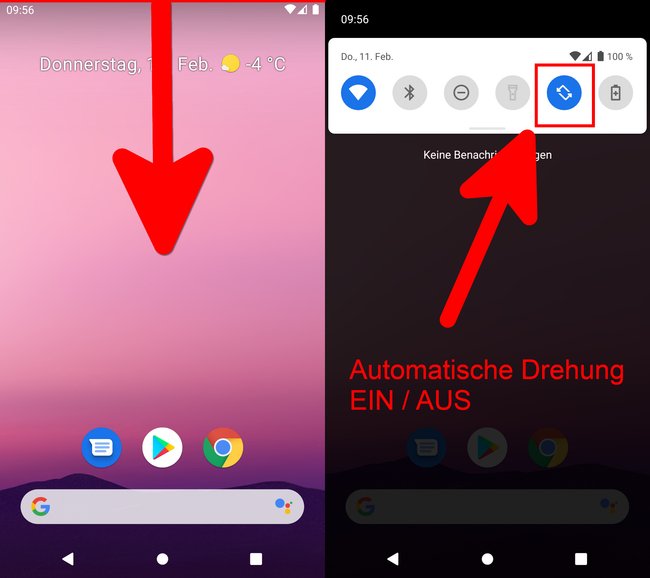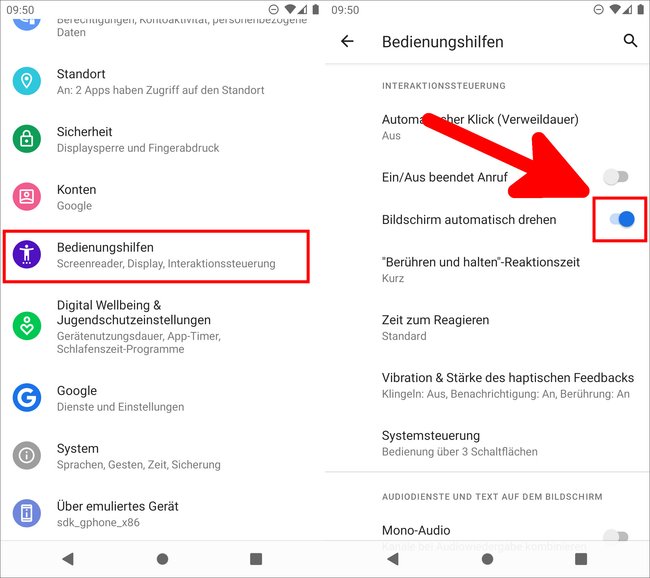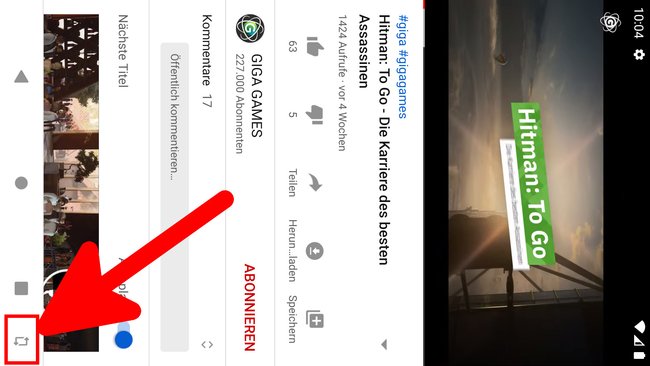Standardmäßig dreht sich der Bildschirminhalt automatisch mit, wenn ihr euer Android-Smartphone dreht. Falls das nicht passiert oder euch die automatische Drehung nervt, könnt ihr den Bildschirm auch manuell drehen. Wie das geht, zeigen wir euch hier auf GIGA.
Wenn ihr seitlich im Bett liegt und auf YouTube Videos schaut, kann die automatische Drehung stören, weil ihr dann das Display nicht mehr richtig ablesen könnt. In solchen Situationen ist es sinnvoll, die automatische Drehung zu deaktivieren beziehungsweise auf manuell zu stellen. Auf Samsung-Smartphones funktioniert das ähnlich wie im Folgenden beschrieben.
Android: Automatische Drehung aktivieren oder deaktivieren (auch Samsung)
- Wischt mit dem Finger von oben nach unten, um die Schnelleinstellungen zu öffnen.
- Tippt auf das Symbol „Automatisch drehen“, um die Funktion zu aktivieren oder zu deaktivieren.
Wenn ihr nicht das richtige Symbol findet, könnt ihr die Drehung auch manuell in den Einstellungen anpassen:
- Öffnet die Einstellungen.
- Tippt auf „Bedienungshilfen“.
- Der Schalter bei „Display automatisch drehen“ sollte auf „Ein“ stehen.
Android: Bildschirm manuell drehen
Wenn ihr die automatische Drehung ausgeschaltet habt, bleibt die derzeitige Bildschirmposition erhalten, egal wie ihr euer Smartphone dreht. Wenn ihr euren Bildschirm aber nun einmalig manuell drehen möchtet, geht wie folgt vor:
- Android zeigt in Apps am unteren Bildschirmrand neben den drei Navigationstasten ein Drehen-Symbol an.
- Tippt darauf, um den Bildschirminhalt zu drehen.
Hier seht ihr da Ganze am Beispiel der YouTube-App:
Android: Bildschirm automatisch drehen, abhängig von verwendeter App
Android merkt sich leider noch nicht für jede App, wann die automatische Drehung erwünscht ist und wann nicht. Mit entsprechenden Apps könnt ihr einstellen, welche Apps automatisch gedreht werden sollen und welche im Hoch- beziehungsweise Querformat verweilen, unabhängig von der tatsächlichen Smartphone-Ausrichtung. Oft lässt sich damit sogar erzwingen, dass sich auch der Startbildschirm des Smartphones ins Querformat dreht, sofern gewünscht.
Die App „Rotation Control“ lässt euch entscheiden, welche Apps automatisch gedreht werden sollen und welche nicht:
Die App „Dynamic Rotation“ zeigt euch ein Symbol an, über das ihr jedes Mal manuell bestimmt, wann und ob der Bildschirminhalt gedreht werden soll:
Hat alles funktioniert? Schreibt uns eure Meinungen und Kommentare gerne in unseren Kommentarbereich unterhalb dieser Anleitung.
Hat dir der Beitrag gefallen? Folge uns auf WhatsApp und Google News und verpasse keine Neuigkeit rund um Technik, Games und Entertainment.